Задание параметров для групп пользователей Настройка шаблонов
| Вид материала | Сценарий |
- Практическое задание: Настройка конфигурации Настройка параметров учёта Настройка параметров, 117.94kb.
- Практическое задание: Настройка ведения учета. Настройки аналитического учета На основании, 175.54kb.
- Установка и запуск программы 5 настройка параметров программы 7 настройка цветовой, 440.52kb.
- Установка и настройка программы. 6 Лицензия на число клиентов. 49 Регламентное тестирование, 734.62kb.
- Одним из важнейших этапов работы является изготовление опытного образца или макета,, 134.99kb.
- Настройка протокола tcp/ip (настройка локальной сети), 31.27kb.
- Урока предпрофильной подготовки по информатике и икт в 9 классе по теме «Создание, 102.5kb.
- Пособие для начинающих Мариуполь, 2005г. Корюков, 483.27kb.
- Техническое задание на проведение работ по модернизации рентгеновского аппарата edr-750, 41.09kb.
- Настройка Windows xp для работы в сети Интернет, 29.97kb.
Dr.Web® для интернет-шлюзов Unix
Версия 6.0.2
Сценарий тестирования 1
Развертывание системы антивирусной защиты
Тестирование производительности
Версия программного обеспечения 6.0.2
Версия документа 1.0
Статус документа Утвержден
Дата последнего изменения 18 января 2012 года
Основные этапы тестирования:
- Установка и настройка Dr.Web для интернет-шлюзов Unix
- Управление сервисом защиты интернет-трафика
- Контроль работы сервиса
- Настройка действий для зараженного трафика
- Управление доступом к ресурсам сети Интернет
- Настройка параметров работы карантина
- Оптимизация проверки трафика
- Настройка правил обработки файлов в зависимости от их MIME -типа
- Задание параметров для групп пользователей
- Настройка шаблонов
- Отмена проведенных обновлений
- Управление защитой интернет-трафика под ОС Unix из Центра управления Dr.Web Enterprise Security Suite
- Подключение к Центру управления Dr.Web Enterprise Security Suite
- Настройка запуска сервиса из Центра управления Dr.Web Enterprise Security Suite
- Подключение к Центру управления Dr.Web Enterprise Security Suite
- Контроль работы сервиса
- Тестирование производительности
- Тестирование производительности системы фильтрации интернет-трафика
- Тестирование функционирования системы фильтрации интернет-трафика
- Тестирование производительности системы фильтрации интернет-трафика
Внимание! Возможности Dr.Web для интернет-шлюзов Unix не ограничиваются функционалом, описанным в данной методике. Для ознакомления с возможностями Dr.Web для интернет-шлюзов Unix используйте документацию к продукту.
Введение
Данный документ описывает примеры создания и тестирования системы антивирусной защиты локальной сети предприятия с помощью Dr.Web для интернет-шлюзов Unix. Целью каждого из описанных этапов тестирования является проверка правильности функционирования конкретной подсистемы сервера.
В документе не рассматриваются вопросы, связанные с выбором профилей пользователей, набора характерных потоков данных (размеров и типов скачиваемых файлов и т. д.). Соответствующие методики могут быть составлены самостоятельно. Типовые методики могут быть запрошены в компании «Доктор Веб».
Документ рассчитан на пользователей, имеющих достаточную для проведения тестирования квалификацию. В связи с этим в нем не рассматриваются вопросы установки необходимых для тестирования программ, их сборки и т. д.
Назначение и варианты использования Dr.Web для интернет-шлюзов Unix
Dr.Web для интернет-шлюзов Unix предназначен для использования в качестве шлюза доступа в Интернет. Доступность функционала определяется ключами продукта.
Внимание! В данном руководстве не рассматриваются вопросы установки и настройки продуктов, не входящих в состав Dr.Web для интернет-шлюзов Unix.
Процедура тестирования Dr.Web для интернет-шлюзов Unix
Процедура тестирования включает:
- Установку и первоначальную настройку Dr.Web для интернет-шлюзов Unix.
- Тестирование производительности системы фильтрации интернет-трафика.
- Тестирование функционирования системы фильтрации интернет-трафика.
Суммарная продолжительность тестирования: 4–8 рабочих часов с учетом изучения документации.
Рекомендуемая процедура тестирования
- Установка и настройка Dr.Web для интернет-шлюзов Unix
Установка сервиса Dr.Web для интернет-шлюзов Unix возможна как из командной строки, так и с помощью графического инсталлятора. Процедура установки с помощью графического инсталлятора подробно описана в документации на продукт, поэтому ниже будет рассмотрена процедура установки и настройки из командной строки как наиболее часто встречающийся случай для серверов с минимумом сервисов и отсутствием графического интерфейса.
Получив доступ к серверу Linux, скопируй те инсталляционный файл (в нашем случае drweb-internet-gateways_6.0.2.0-1110281114~linux_x86.run — установка осуществлялась на 32-битную систему) во временную директорию и запустите его (установив бит исполняемости или использовав команду sh):
mkdir /tmp/icapd/
cp /root/drweb/drweb-internet-gateways_6.0.2.0-1110281114~linux_x86.run /tmp/icapd/
cd /tmp/icapd/
sh /tmp/icapd/drweb-internet-gateways_6.0.2.0-1110281114~linux_x86.run
Сразу после запуска необходимо подтвердить согласие на установку.
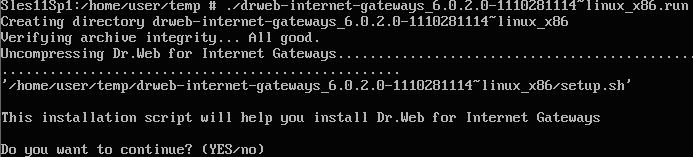
Далее выбираем тип установки (с настройками по умолчанию или в пользовательской конфигурации). Выбираем установку по умолчанию.
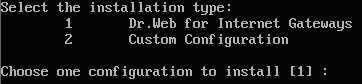
После этого вам будет показан текст лицензии. Вы можете ознакомиться с ней, нажимая пробел для прокрутки текста, либо прервать показ, нажав клавишу Q.
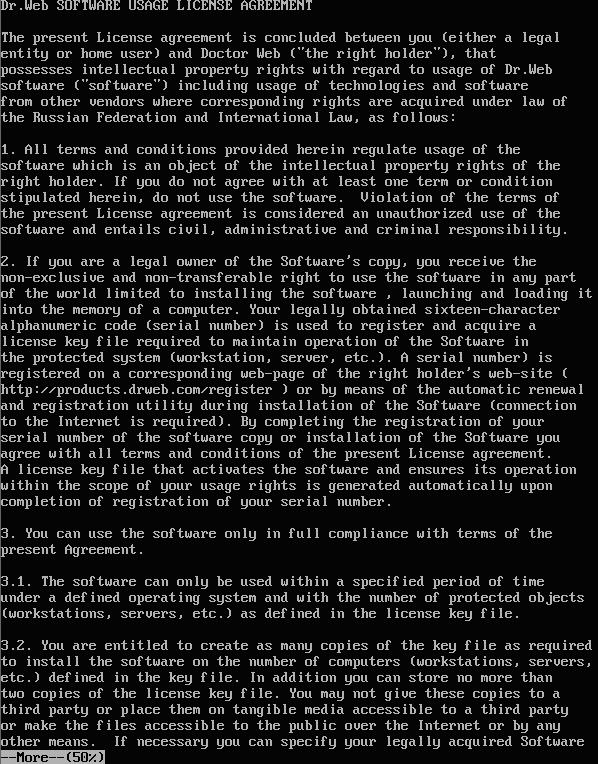
Подтверждаем согласие с текстом лицензии, введя Yes.

Аналогично просматриваем список авторских прав. Вы можете ознакомиться с правами на используемые компоненты, нажимая пробел для прокрутки текста, либо прервать показ, нажав последовательно клавишу Q и клавишу ввода.
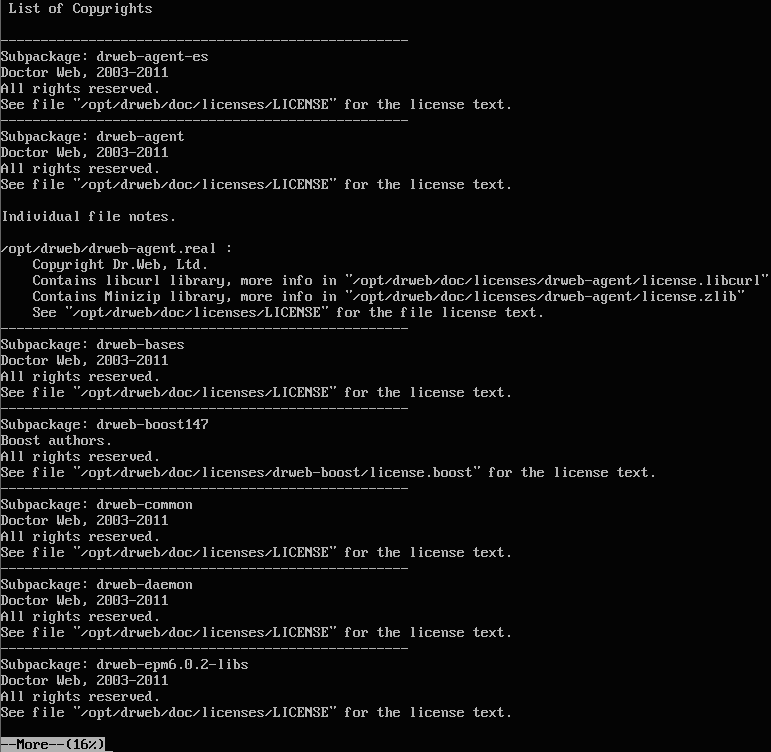
После этого начинается непосредственно процесс установки.
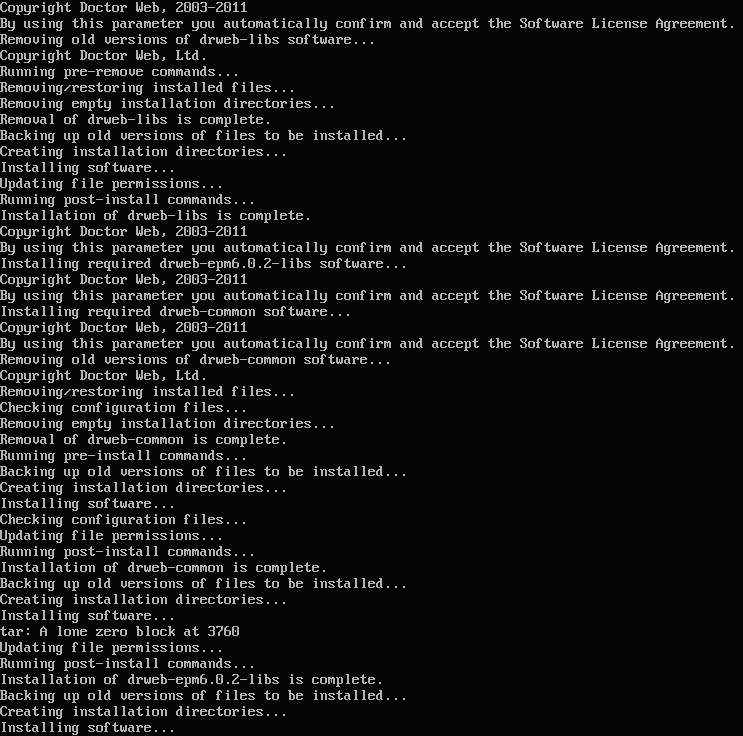
После завершения установки продукта инсталляционный скрипт предлагает настроить параметры работы программы. Введите Yes и ответьте на вопросы, задаваемые в ходе настройки.

Укажите путь к используемому вами ключевому файлу и его полное имя (в том случае, если продукт не работает в составе централизованно управляемой антивирусной сети Dr.Web Enterprise Security Suite).


В случае приобретения Dr.Web для интернет-шлюзов Unix в составе программного комплекса Dr.Web Enterprise Security Suite, для работы комплекса необходимы два файла: ключевой файл для Сервера централизованной защиты (enterprise.key) и ключевой файл продукта (agent.key). При установке вы можете использовать agent.key, переименовав его в drweb32.key и скопировав в папку установки.
После этого окончательная настройка продукта происходит в автоматическом режиме.

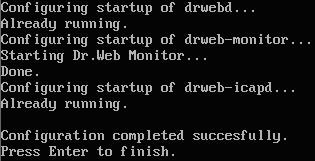
После установки необходимо проверить содержимое файлов drwebd.enable drweb-monitor.enable и при необходимости присвоить переменной ENABLE значение 1. Это позволит запустить компоненты Dr.Web Daemon и Dr.Web Monitor. Если запускать Dr.Web Daemon не нужно (используется Демон, запущенный на другом компьютере в локальной сети), то для переменной ENABLE нужно оставить присвоенное по умолчанию значение 0.
В случае ручной установки (без использования процедуры автоматической установки) для обеспечения взаимодействия с Squid требуется отредактировать конфигурационный файл squid.conf (обычно находится в директории /usr/local/squid/etc/) с целью подключения возможности использования ICAP-протокола.
Если нижеприведенные строки уже есть в конфигурационном файле, то нужно раскомментировать их и исправить значения по умолчанию в случае необходимости. В противном случае нужно добавить данные настройки в конец файла.
Подключение возможности использования протокола ICAP:
icap_enable on
Регистрация новой службы ICAP:
# ICAP service description:
# icap_service
#
#
#
– can content be passed (1) past
# ICAP server or not (0)
#
icap_service service_1 respmod_precache 0
icap://localhost:1344/respmod
Далее нужно создать класс для новой службы:
icap_class class_1 service_1
Новому классу нужно разрешить доступ к HTTP, GET и т. д.:
icap_access class_1 allow all
При использовании возможности preview необходимы дополнительные настройки.
Подключение возможности использования режима preview:
icap_preview_enable on
Установка размера тела сообщения (в байтах), посылаемого в preview:
icap_preview_size 0
Для вывода в файл отчета информации об IP-адресе клиента, запрашивающего ресурс:
icap_send_client_ip on
Для поддержки постоянных соединений между drwebicapd и Squid, что повышает производительность:
icap_persistent_connections on
В связи с тем, что на данный момент в Squid не реализован режим respmod-postcache, при использовании данного прокси-сервера невозможно произвести проверку контента после того, как он попал в кеш.
В качестве средства удаленного администрирования используется Webmin. Если вы хотите использовать для управления Веб-интерфейс, вы должны установить его.
В случае необходимости дистрибутив Webmin’а может быть загружен с ссылка скрыта.
Внимание! В связи с тем, что используемый по умолчанию в Windows XP браузер Internet Explorer версии 6.0 имеет значительные проблемы с безопасностью и не рекомендуется к использованию своим производителем, дальнейшая демонстрация проводится с помощью браузера Firefox.
Для того чтобы получить доступ к консоли Webmin’а, в строке браузера нужно указать адрес сервера Linux, на котором был установлен Webmin, и 10000. Например, ссылка скрыта. В качестве логина используется root, пароля — пароль доступа к серверу Linux.
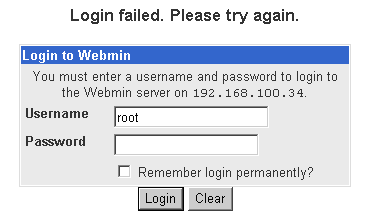
Для установки консоли управления Dr.Web для интернет-шлюзов Unix необходимо в папке Webmin выбрать пункт Webmin Configuration (Настройка Вебмин) и на открывшейся странице выбрать Webmin Modules (Модули Вебмин).
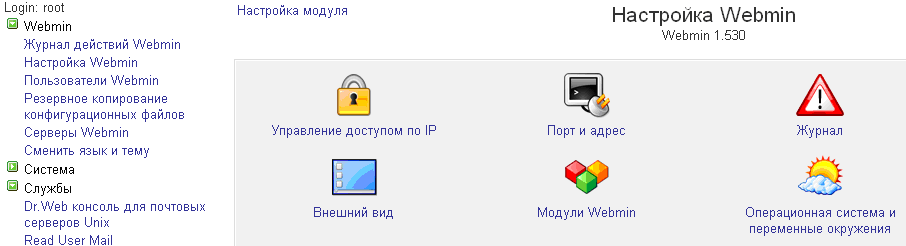
На странице Webmin Modules необходимо выбрать вариант From local file (Из локального файла) и указать путь к файлу drweb-icapd-web.vbm.gz. По умолчанию он находится в каталоге /opt/drweb/web.
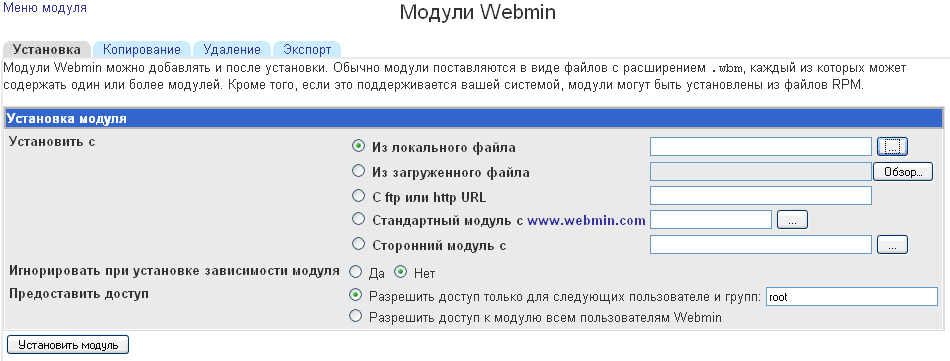
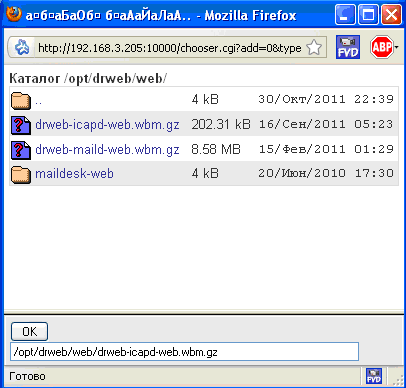
Указав файл, необходимо на странице Webmin Modules нажать на кнопку Install Module (Установить Модуль). Иногда после завершения установки нужно перезагрузить Webmin.

Консоль управления Dr.Web для интернет-шлюзов Unix — Dr.Web консоль для интернет-шлюзов Unix — находится в папке Servers (Службы).
В том случае, если для работы консоли не хватает ряда дополнительных модулей, их список будет показан при попытке запуска консоли.
Недостающие модули можно установить как автоматически, нажав кнопку install modules, так и из командной строки. Рекомендуется устанавливать недостающие модули из командной строки. Имена модулей могут различаться, однако, как правило, они содержатся в пакетах perl-Encode-HanExtra, perl-Text-Iconv. Для установки в rpm-системах рекомендуется выбирать пакеты noarch.rpm.
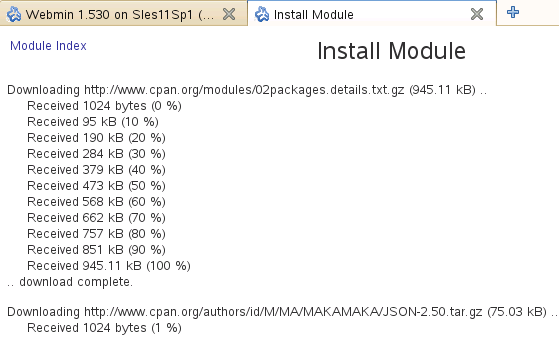
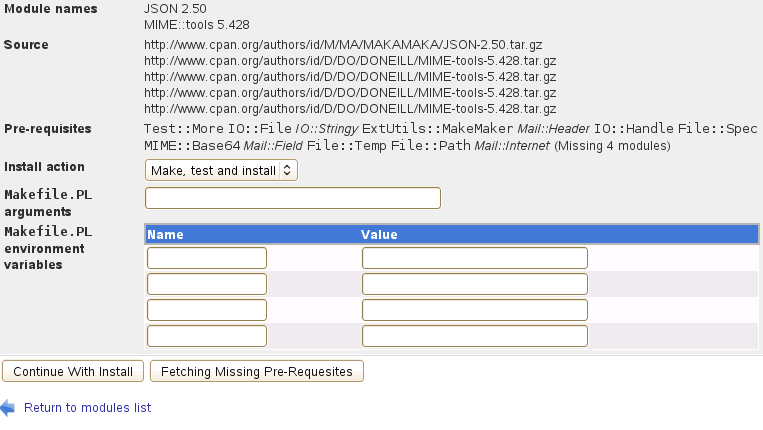
После завершения установки модуля управления рекомендуется обновить страницу Webmin.
- Управление сервисом защиты интернет-трафика
- Контроль работы сервиса
- Контроль работы сервиса
Контроль работы сервиса доступен со страницы Dr.Web консоль для Интернет шлюзов Unix, находящейся в папке Servers (Службы) сервера Webmin.
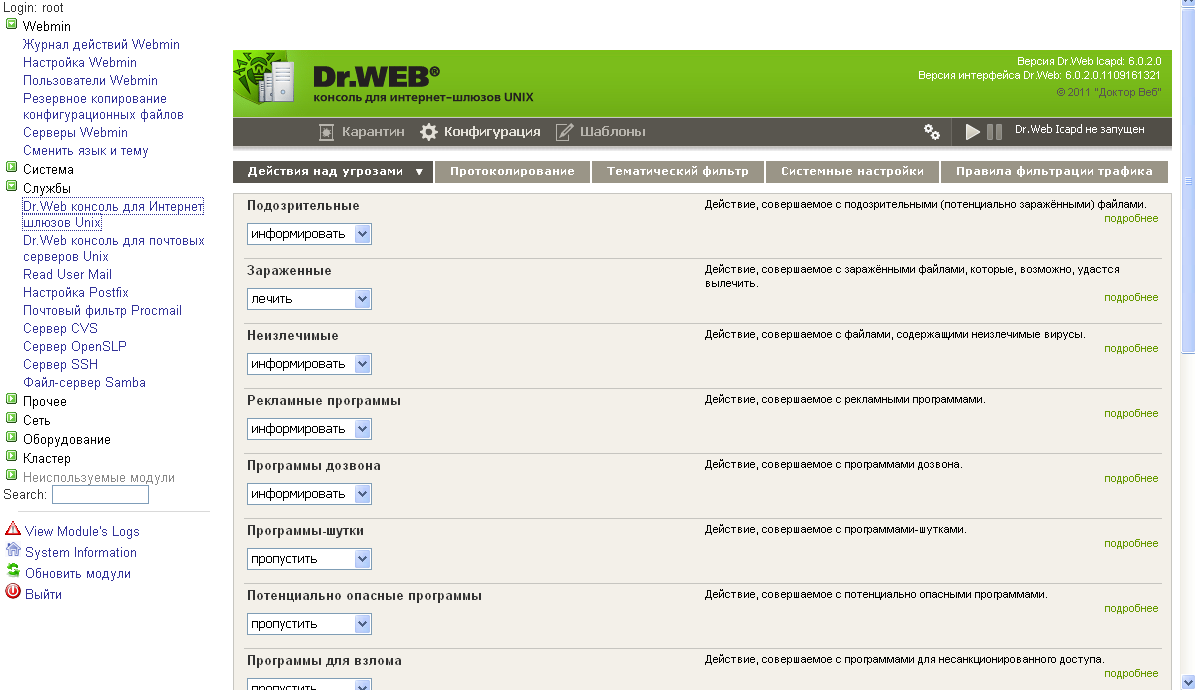
- Настройка действий для зараженного трафика
Определить действия по отношению к зараженному трафику можно либо через Веб-интерфейс, либо напрямую — через редактирование конфигурационных файлов.
Для настройки через Веб-интерфейс необходимо в разделе Конфигурация перейти на закладку Действия над угрозами и выставить необходимые значения для параметров Infected (инфицированные файлы), Suspicious (подозрительные), Incurable (неизлечимые) и т. д.
Предлагаемый список действий различается для вредоносных программ различного типа. Так, для вирусов на выбор предлагаются действия Информировать (report — вывести html-страницу с соответствующим сообщением), Отсечь (truncate — обрезать файл до нулевой длины и вернуть его получателю), Лечить (cure/pass — пропустить вылеченный файл), Переместить (move — переместить файл в карантин и вывести html-страницу с соответствующим сообщением). Для троянских программ действие Лечить недоступно — программы такого типа не имеют механизма размножения, и их лечение невозможно.
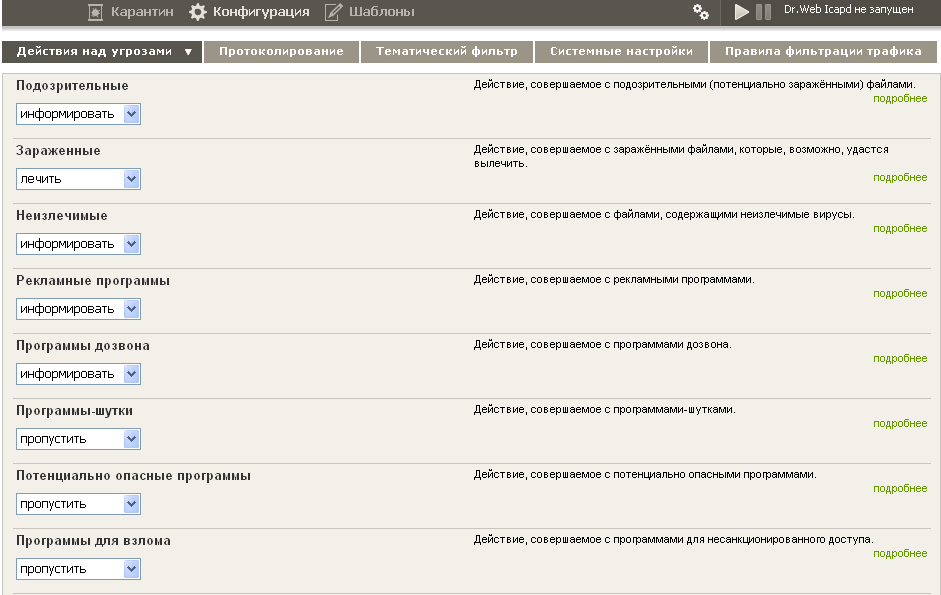
Информация о возможных действиях доступна по нажатию на ссылку Подробнее.
Применить сделанные изменения можно, нажав кнопку Применить и сохранить изменения внизу страницы.
- Управление доступом к ресурсам сети Интернет
Управление доступом к ресурсам сети Интернет производится в разделе Конфигурация на закладке Тематический фильтр.
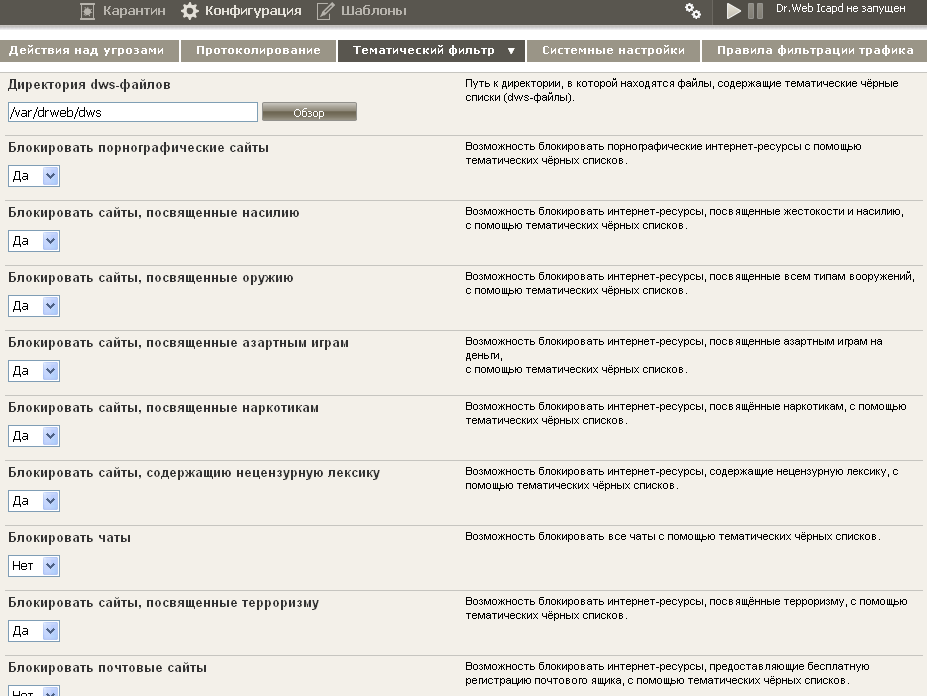
Для управления черными и белыми списками нужно на закладку Системные настройки.
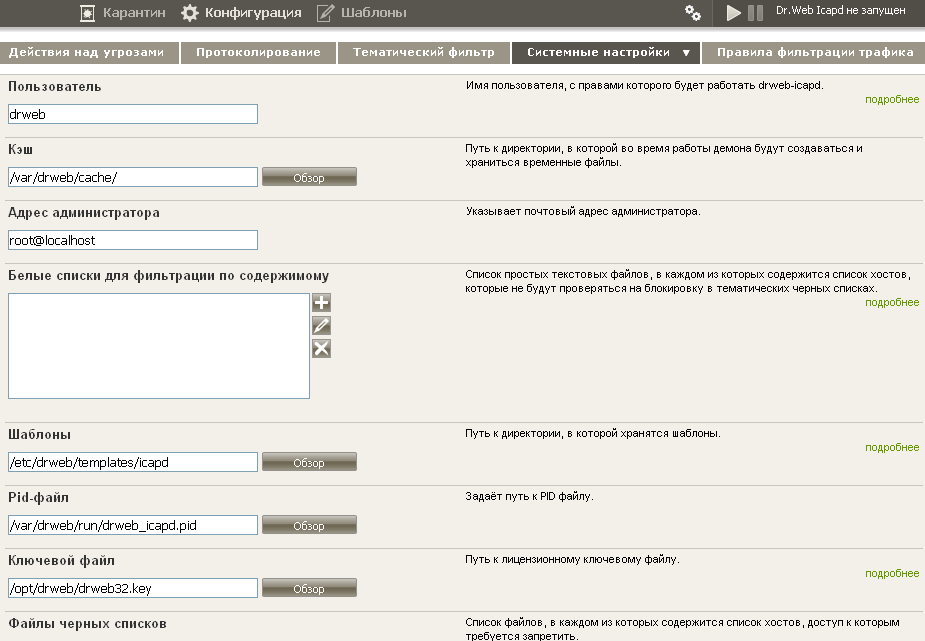
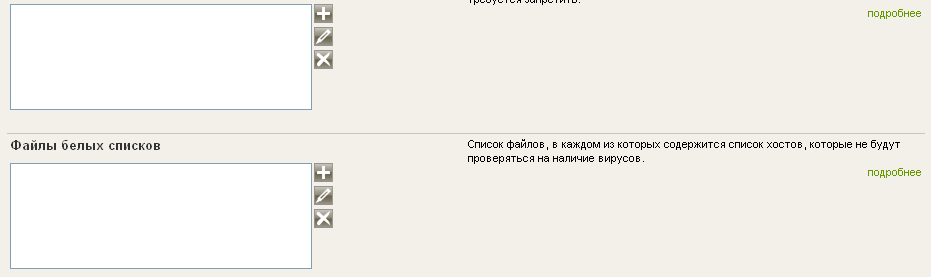
Списки должны находиться в файлах. Для добавления доступны списки хостов, доступ которым запрещен, хостов, содержимое которых не будет проверяться на вирусы, и хостов, которые не будут проверяться на наличие в тематических списках. Для добавления ресурсов в список используется кнопка
 .
.Администратор имеет возможность отредактировать имя ресурса, используя кнопку

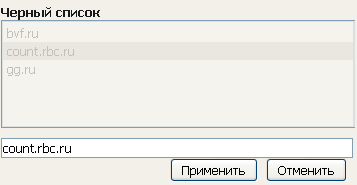
С помощью кнопки Отменить администратор может отменить изменения.
Настройка режима уведомления администратора о попытках доступа к заблокированным ресурсам производится на закладке Действия над угрозами, адрес администратора задается на закладке Системные настройки.

Применить сделанные изменения можно, нажав кнопку Применить и сохранить изменения.
- Настройка параметров работы карантина
Настройка параметров доступа к файлам карантина производится на закладке Системные настройки.
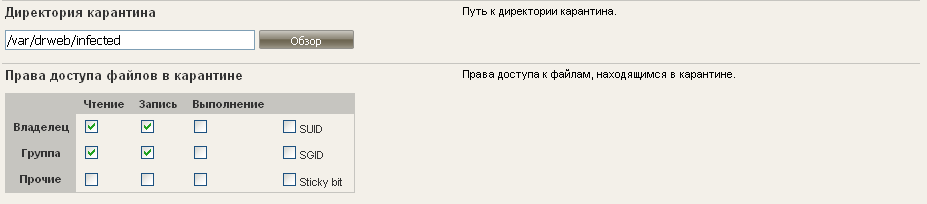
Применить сделанные изменения можно, нажав кнопку Применить и сохранить изменения.
- Оптимизация проверки трафика
Администратор имеет возможность значительно уменьшить трафик — как внешний (за счет использования возможности фильтрации доступа по MIME-типу и размеру или по имени хоста), так и внутренний — используя режим preview.
Режим preview позволяет задавать файлы, которые не требуют проверки и, соответственно, закачки ICAP-сервером (к примеру, потоковое видео и аудио). При использования режимов Allow 204 и preview_size = 0 повышается общая скорость и комфортность работы конечного пользователя.
- Настройка правил обработки файлов в зависимости от их MIME-типа
Настройка правил обработки файлов в зависимости от их MIME-типа (идентификатора типа файла, используемого в Интернете) производится на закладке Правила фильтрации интернет-трафика.
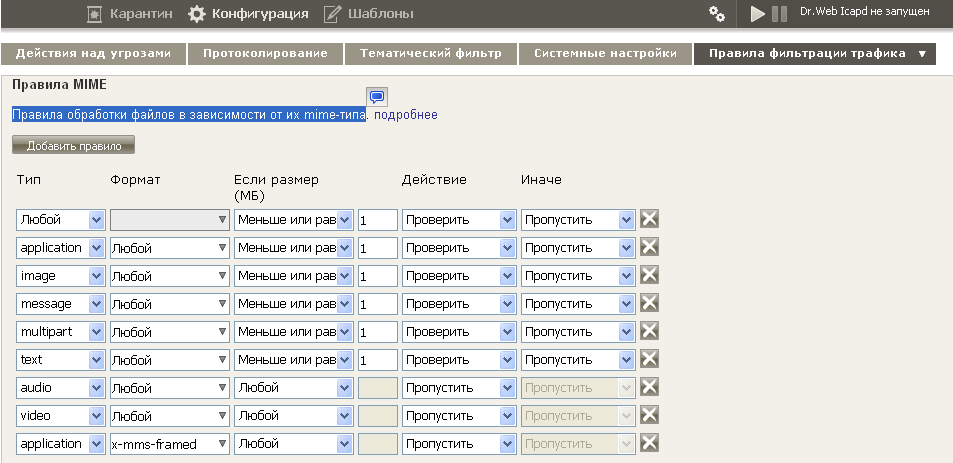
Нажмите Добавить правило, чтобы добавить новое правило. Чтобы удалить правило, нажмите кнопку рядом с правилом, которое необходимо удалить. Каждое правило состоит из следующих полей:
- Тип — основной MIME-тип файла;
- Любой — файл любого типа;
- application — исполняемые, архивированные файлы, документы в формате PDF, MS Word и др.;
- audio — аудиофайлы (mp3, wav, wma и др.);
- image — изображения (gif, jpg, png, svg и др.);
- message — сообщения между веб-серверами и клиентами;
- multipart — контейнеры (почтовые файлы, запакованные файлы);
- text — текст или исходный код (html, xml, css и др.);
- video — видеофайлы (mpeg-1, mp4, wma);
- model — файлы трехмерных моделей.
- Формат — дополнительный MIME-тип файла. Может быть выбран из списка или введен вручную.
- Если размер — укажите, требуется ли фильтровать файлы по размеру и, если требуется, введите размер в мегабайтах в соответствующем поле.
- Действие — укажите действия для файлов указанного размера.
- Иначе — укажите действия для всех остальных файлов данного типа.
Применить сделанные изменения можно, нажав кнопку Применить и сохранить изменения.
- Задание параметров для групп пользователей
Для разных пользователей или групп пользователей можно задавать индивидуальные настройки доступа к интернет-ресурсам различных типов, указывая отличные от базовых значения для некоторых параметров из файла конфигурации. Такое переопределение параметров осуществляется с помощью специальных правил.
Примеры использования
Если требуется заблокировать доступ к интернет-ресурсам из списков Porno и Email в рабочее время для пользователей из локальной сети, а также для пользователей с определенного IP-адреса, то можно использовать следующее правило:
[match]
if (local_ip() || request_ip <<=
"87.249.57.20") && worktime() {
BlockPorno = yes
BlockEmail = yes
}
Если требуется заблокировать доступ к интернет-ресурсам из списка Terrorism в ночное время (с 23:00 до 8:00) для пользователей с определенных IP-адресов, то можно задать следующее правило:
[match]
if (request_ip <<= "93.185.182.46" ||
request_ip <<= "195.98.93.66")
&& (system_time>="23:00" ||
system_time<="8:00")
{
BlockTerrorism = yes
}
Чтобы запретить пользователю "edx" доступ к сети Интернет в нерабочее время:
[match]
if request_username=="edx" && !worktime()
{
BlockAll = yes
}
Обратите внимание, что функция worktime() должна быть предварительно определена в секции [def].
Чтобы запретить доступ к конкретному интернет-ресурсу всем пользователям, чьи имена удовлетворяют регулярному выражению "vasya.*", либо удовлетворяют любому из регулярных выражений, перечисленных в файле, либо совпадают с одной из строк в файле, используйте следующее правило:
[match]
if
(request_username ~ "vasya.*"
|| request_username ~ file:"/tmp/icapd/
users_re_block.txt"
|| request_username == file:"/tmp/icapd/
users_block.txt")
&& (request_url=="om/
mega_music.mp3")
{
BlockAll = yes
}
Внимание! Для получения возможности использовать переменные request_username и request_ip необходима дополнительная настройка прокси-сервера Squid. Для этого требуется отредактировать конфигурационный файл squid. conf (обычно находится в директории /usr/local/squid/etc/).
- Настройка шаблонов
Настройка шаблонов веб-страниц, которые показываются конечному пользователю в ответ на попытку доступа к заблокированному содержимому (когда для соответствующих параметров заданы действия информировать или переместить), производится на странице Шаблоны.
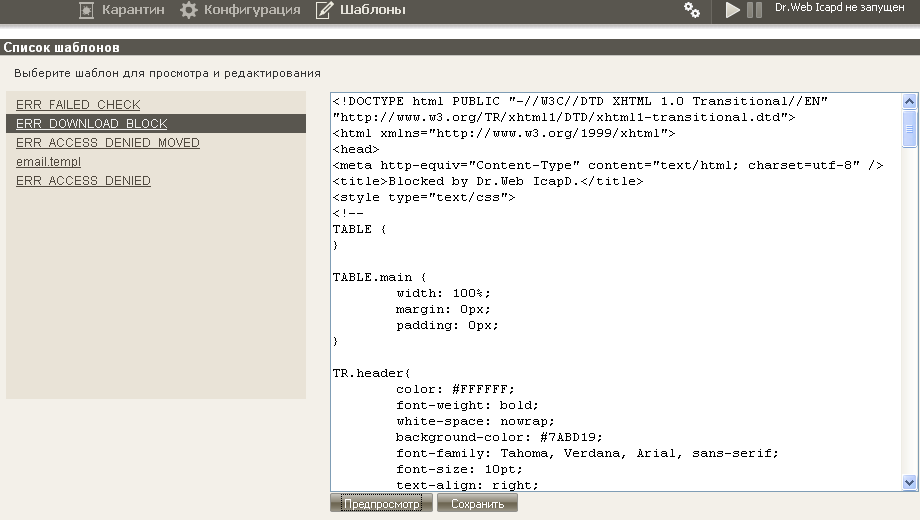
При нажатии кнопку Предпросмотр показывается вид редактируемого шаблона.
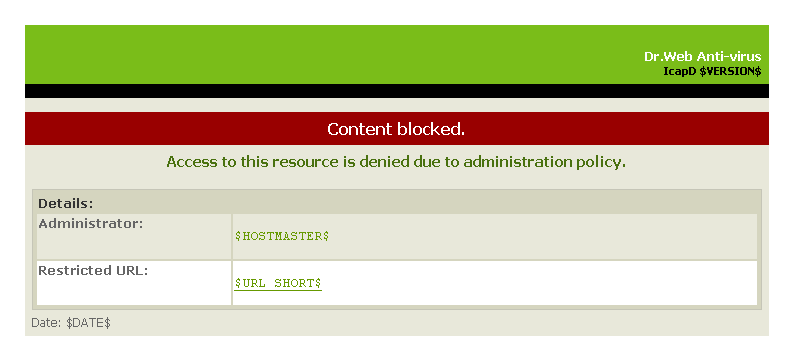
Применить сделанные изменения можно, нажав кнопку Сохранить.
- Отмена проведенных обновлений
При обновлении компонентов Dr.Web для интернет-шлюзов Unix сохраняет в рабочей директории их резервные копии. Это позволяет вернуть компонент к предыдущему состоянию в случае каких-либо проблем.
Чтобы восстановить компонент к предыдущему состоянию, запустите компонент Updater с параметром командной строки -- restore=
Пример:
# ./update.pl --restore=drweb
Restoring backup for component 'drweb'...
Updates for component 'drweb' are frozen.
Run command './updater --unfreeze=drweb' to start updates again.
Backup for component 'drweb' has been restored!
Dr.Web (R) restore details:
Following files has been restored:
/var/drweb/bases/drwtoday.vdb
/var/drweb/bases/dwntoday.vdb
/var/drweb/bases/dwrtoday.vdb
/var/drweb/bases/timestamp
/var/drweb/updates/timestamp
- Управление сервисом защиты интернет-трафика из Центра управления Dr.Web Enterprise Security Suite
- Подключение к Центру управления Dr.Web Enterprise Security Suite
- Подключение к Центру управления Dr.Web Enterprise Security Suite
Сервис защиты интернет-трафика может управляться из центра управления антивирусной сети Dr.Web Enterprise Security Suite. Работа в режиме центральной защиты не требует установки дополнительного программного обеспечения.
Для обеспечения этой возможности сервис может работать в одном из двух режимов:
- Одиночном (standalone mode) режиме, когда сервис управляется локально. В этом режиме конфигурационные и ключевые файлы находятся на локальных дисках.
- Центральной защиты (enterprise mode), когда защитой компьютера управляет сервер центральной защиты. В этом режиме некоторые функции и настройки Dr.Web для интернет-шлюзов Unix могут быть изменены или заблокированы в соответствии с общей (корпоративной) стратегией антивирусной защиты. В этом режиме используется лицензионный ключевой файл с центрального сервера защиты. Персональный лицензионный ключевой файл на локальном компьютере не используется.
Подключить сервис защиты интернет-трафика к Центру управления можно, настроив компоненты Агент и Монитор для работы в режиме Enterprise и создав учетную запись на сервере автоматически или вручную. Ниже будет рассмотрено автоматическое подключение.
Для запуска установленного продукта Dr.Web для интернет-шлюзов Unix в режиме Enterprise необходимо вручную внести изменения в локальные конфигурационные файлы компонентов Агент и Монитор. Для этого:
Зайдите на сервер, на котором установлен почтовый сервис (например, с помощью утилиты pytty).
Откройте для редактирования (например, с помощью редактора vi) файл /etc/drweb/agent.conf и отредактируйте в секции [EnterpriseMode] параметры UseEnterpriseMode и PublicKeyFile. Параметр PublicKeyFile должен указывать путь к файлу drwcsd.pub, созданному в процессе инсталляции сервера Dr.Web Enterprise Suite. В том случае, если сервис проверки почты развернут на одном сервере с Dr.Web Enterprise Suite, в данном параметре можно указать путь к месторасположению данного файла; в том случае, если сервисы расположены на разных сервера, файл необходимо скопировать:
UseEnterpriseMode = Yes;
PublicKeyFile = /opt/drwcs/Installer/drwcsd.pub
Здесь drwcsd.pub — открытый ключ шифрования для доступа к ESS-серверу. Администратор должен самостоятельно взять данный файл из соответствующей директории ESS-сервера и положить его по указанному пути.
Параметры ServerHost и ServerPort должны содержать соответственно IP-адрес или имя хоста сервера Dr.Web Enterprise Security Suite и номер порта этого сервера (по умолчанию 2193). Если сервис проверки почты развернут на сервере Dr.Web Enterprise Security Suite, то можно оставить значения по умолчанию.
ServerHost = 127.0.0.1
ServerPort = 2193
.
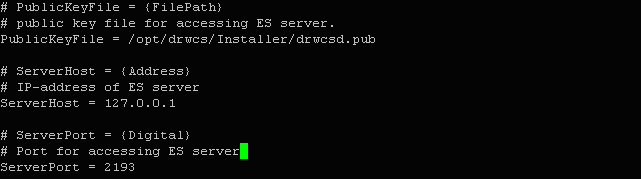
Аналогичным способом откройте для редактирования файл /etc/drweb/monitor.conf и установите UseEnterpriseMode = Yes.
Значения ENABLE в файлах /etc/drweb/drwebd.enable и /etc/drweb/drweb-monitor.enable должны быть установлены в 1.
Перезапустите сервис:
/etc/init.d/drweb-monitor start
Для работы Агента в режиме центральной защиты должен быть установлен пакет drweb-agent-es.
После подключения сервер Dr.Web Enterprise Security Suite автоматически не импортирует настройки подключенных компонентов. Если в эти настройки были внесены какие-либо изменения — их необходимо экспортировать на сервер с использованием параметра командной строки -- export-config (или -e) с обязательным указанием названия компонента (DAEMON, MAILD):
/opt/drweb/drweb-agent –exportconfig ICAP
Внимание! При автоматическом создании учетной записи при первом запуске в режиме Enterprise агент запрашивает регистрационные данные (идентификатор станции и пароль) у сервера Dr.Web Enterprise Security Suite. Если в Dr.Web Enterprise Security Suite установлен режим Ручное подтверждение доступа, действующий по умолчанию, то администратору в течение одной минуты с момента запроса необходимо подтвердить регистрацию новой станции через Веб-интерфейс администратора Центра управления Dr.Web Enterprise Security Suite. Для подтверждения выберите пункт Неподтвержденные станции в меню Администрирование, отметьте интегрируемый сервер и нажмите на значок
 или
или  .
.Через Веб-интерфейс Центра управления можно управлять настройкой конфигурации компонентов Dr.Web Icap Daemon и Dr.Web Daemon (антивирусного модуля, входящего в базовый пакет Dr.Web). При запуске какого-либо из компонентов Агент запрашивает конфигурацию с сервера Dr.Web Enterprise Security Suite.
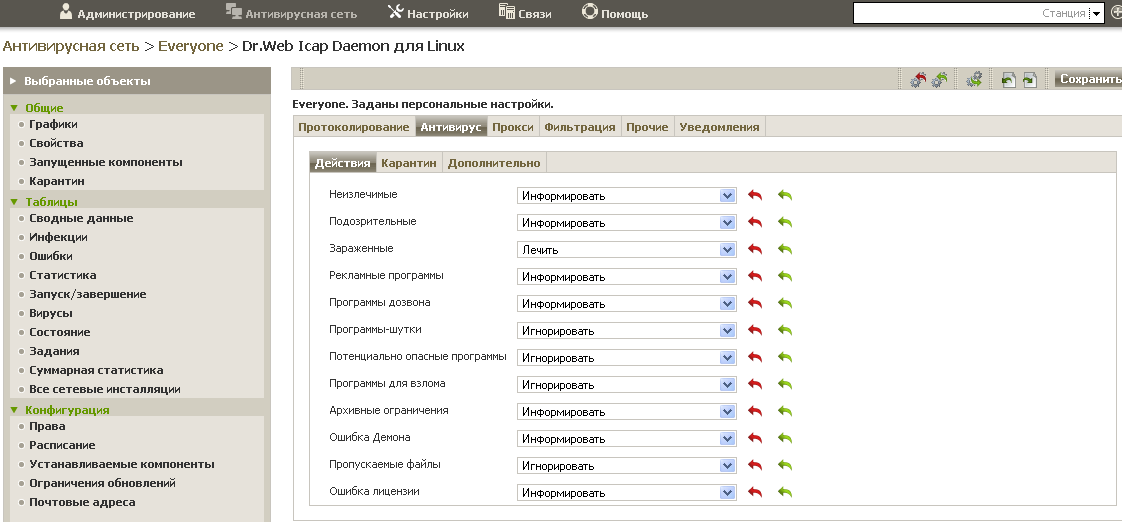
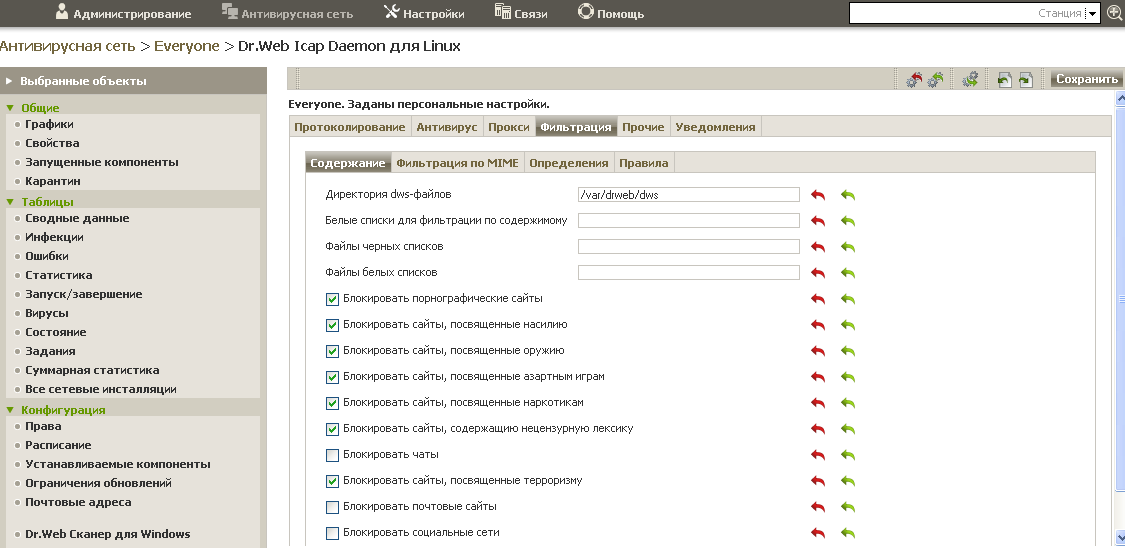
Для сохранения введенных параметров необходимо нажать кнопку Сохранить.
Для того чтобы иметь возможность управлять параметрами защиты почтового сервера как из Центра управления Dr.Web Enterprise Security Suite, так и из Веб-интерфейса, необходимо нажать кнопку
 и в появившемся окне выбрать значение Да для параметра Central protection mode — и сохранить изменения.
и в появившемся окне выбрать значение Да для параметра Central protection mode — и сохранить изменения.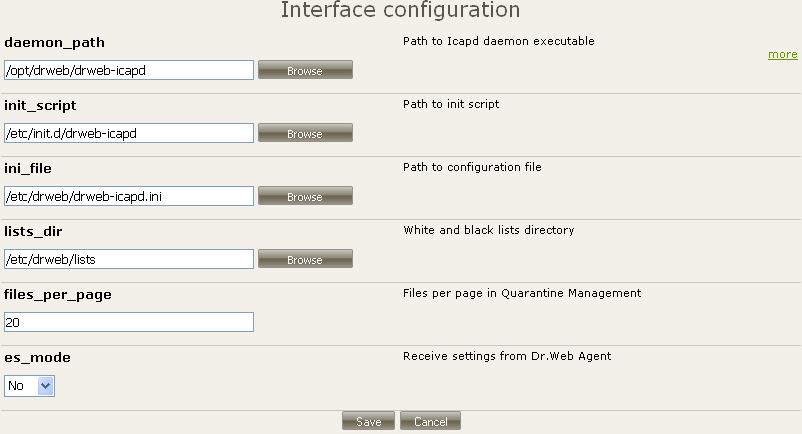
После включения для веб-интерфейсов работы в enterprise-режиме локальные конфигурационные файлы, лежащие в /etc/drweb/, перестают использоваться. Вся работа ведется с Центром управления через агента — все настройки в этом режиме находятся на ЕС-сервере в базе данных. При этом в случае изменения настроек из Центра управления все изменения отображаются и в Веб-интерфейсе — Веб-интерфейс регулярно опрашивает Центр управления и синхронизируется с ним.
- Настройка запуска сервиса из Центра управления Dr.Web Enterprise Security Suite
Для запуска сервиса через Центр управления необходимо через Веб-интерфейс Центра управления Dr.Web Enterprise Security Suite в настройках Монитора компонентов Dr.Web для Unix установить флаги Daemon и ICAP для запуска соответствующих компонентов комплекса.
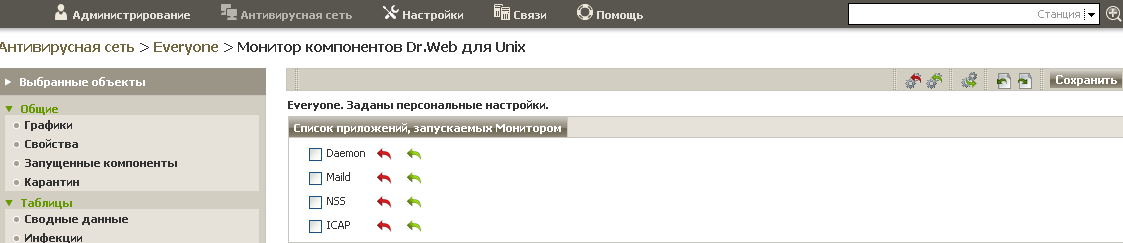
Запустить сервис на локальной станции командой /etc/init.d/drweb-monitor start.
Проверить наличие сервиса можно командой ps ax

- Тестирование производительности
- Тестирование производительности системы фильтрации интернет-трафика
- Тестирование производительности системы фильтрации интернет-трафика
К сожалению, не существует распространенных утилит, позволяющих произвести надежное тестирование производительности системы фильтрации интернет-трафика. Все они требуют развертывания тестовой сети и организации системы загрузки трафика на локальные машины. В связи с этим в данном тесте мы ограничимся тестированием производительности самого сервера, то есть определением того количества запросов, который он может обрабатывать.
Для данного теста наиболее подходит утилита http_load.
Внимание! По умолчанию http_load собирается без поддержки протокола https. Для обеспечения тестирования необходимо собирать http_load с поддержкой SSL.
Для проведения данного теста необходимо настроить локальную машину, с которой производится тестирование, на выход в Интернет через Dr.Web для интернет-шлюзов Unix. Для Linux для этого необходимо выполнить команды:
Route del default
Route add default gw 192.168.1.100
Проверить результат настройки можно через команду route -n
Сервер Dr.Web для интернет-шлюзов Unix должен быть настроен на выход в Интернет (напрямую, либо через какую-либо машину).
Пример работы команды http_load
http_load –rate 10 –seconds 60 ./http_load_utls
В данном примере:
http_load_utls - файл со списком адресов, по которым производится загрузка. Рекомендуется указывать несколько адресов, как минимум три.
Результатом работы утилиты будут данные о количестве скачиваемых байт в секунду.
Внимание! Особенности работы антивирусов на системе фильтрации интернет-трафика:
- Все файлы проверяются до отдачи их пользователю. Поэтому даже если http_load оборвет процесс тестирования, не получив файла, то он будет продолжать закачиваться в сквид. Поэтому повторный запуск http_load может показать более низкую производительность, так как сервер будет занят предыдущей задачей, об отмене которой он не знает. Крайним случаем является ситуация, когда http_load вообще не сможет ничего закачать, так как сервер будет занят до предела предыдущей задачей.
Время тестирования: 40 минут с учетом установки и настройки необходимых утилит.
- Тестирование функционирования системы фильтрации интернет-трафика
Для проведения данного теста необходимо настроить локальную машину, с которой производится тестирование, на выход в Интернет через Dr.Web для интернет-шлюзов Unix. Для Linux для этого необходимо выполнить команды:
Route del default
Route add default gw 192.168.1.100
Проверить результат настройки можно через команду route -n
Перед началом тестирования на Dr.Web для интернет-шлюзов Unix необходимо произвести следующие изменения:
- Через Веб-интефейс Dr.Web для интернет-шлюзов Unix настроить выход в Интернет (напрямую, либо через какую-либо машину) и применить сделанные изменения.
- Указать адрес, по которому будут приходить уведомления о найденных вирусах и/или спаме. Для этого необходимо зайти на устройство (локально или по ssh) и отредактировать файл /etc/drweb/drweb_icapd.conf. В данном файле необходимо:
- В секции [Icapd] для параметра Hostmasterl прописать адрес, по которому будут приходить уведомления.
- Перезапустить сервис фильтрации интернет-трафика с помощью команды /etc/init.d/drweb-icapd restart.
- В секции [Icapd] для параметра Hostmasterl прописать адрес, по которому будут приходить уведомления.
Для проверки системы функционирования системы фильтрации достаточно скачать на машину, с которой производится тестирование, какой-либо файл с вирусным кодом. Например:
ftp ссылка скрыта
Результатом выполнения данного теста должно стать письмо, пришедшее на адрес, указанный в параметре AdminMail, с уведомлением о закачке вируса.
Время тестирования: 40 минут с учетом установки и настройки необходимых утилит.
